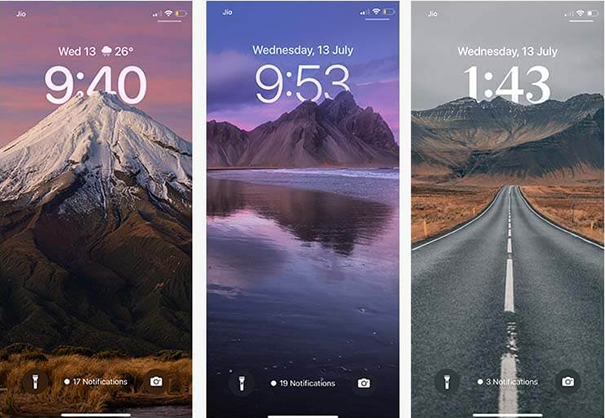
Entonces, sin advertencias, el efecto de profundidad de la pantalla de bloqueo dejó de funcionar en mi 14 Pro Max. Está habilitado, pero el efecto de profundidad no se aplica en absoluto: ¿Alguien está experimentando lo mismo? ¡Sin embargo, está funcionando en mis 14!
El efecto de profundidad en iOS 16 es una nueva característica fantástica del sistema operativo móvil de Apple, pero este sitio web puede ayudar si no está funcionando para usted.
El efecto de profundidad iOS 16 tiene muchas modificaciones notables que hacen que la actualización sea fascinante. Entre estas nuevas características se encuentra la capacidad de utilizar el procesamiento de imágenes basado en IA para dar profundidad al fondo de pantalla de la pantalla de bloqueo. iOS 16 puede usar su función de aislamiento de sujetos para segregar sujetos a partir de fondos de pantalla de bloqueo automáticamente.
Sus componentes de la pantalla de bloqueo, como el reloj y los widgets, obedecerán el posicionamiento de su sujeto y la capa debajo de él. Es una buena herramienta para agregar personalidad a su pantalla de bloqueo. Sin embargo, no parece funcionar de inmediato para muchos clientes.
Si está en la misma situación y no puede obtener el efecto de profundidad para funcionar en su dispositivo, así es como reparar el efecto de profundidad en iOS 16.
Parte 1: ¿Por qué mi papel tapiz iOS 16 Effect de profundidad no funciona?
¿Por qué no puedo hacer el efecto de profundidad iOS 16 en mi iPhone 14? El efecto de profundidad puede no funcionar en su dispositivo por varias razones. Es posible que esté utilizando un dispositivo no compatible o una imagen no compatible o experimentando un conflicto de fondo. Afortunadamente, hay soluciones a estos problemas. Mientras lee esta publicación, encontrará algunas de las mejores respuestas a estos problemas.
Parte 2: ¿Cómo usar el efecto de profundidad iOS 16/efecto de profundidad de campo 3D en el iPhone 14?
El efecto de profundidad está destinado a mejorar su experiencia de visualización de fotos en la pantalla de bloqueo de iPhone.
- Cuando se activa, el tema aparece en la parte superior de la lectura del reloj, dando al fondo de pantalla un aspecto 3D.
- Luego, toque y mantenga presionado la pantalla para ingresar a la galería de papel tapiz, y luego toque el botón «+» en la esquina inferior derecha.
- Ahora, en la fila superior de opciones, toque fotos y seleccione una foto de retrato desde su biblioteca de fotos.
- Luego, en el menú, presione el símbolo del punto triple en la esquina inferior derecha de la pantalla y seleccione/deseleccione el efecto de profundidad.
- Ahora puede modificar el fondo utilizando todos los widgets, filtros, fuentes y colores disponibles.
- Toque listo en la esquina superior derecha de la pantalla para establecerlo como un par de papel tapiz para la pantalla de bloqueo y la pantalla de inicio o personalizar la pantalla de inicio de forma independiente.
- Para activar el fondo de pantalla, tócalo en la galería.
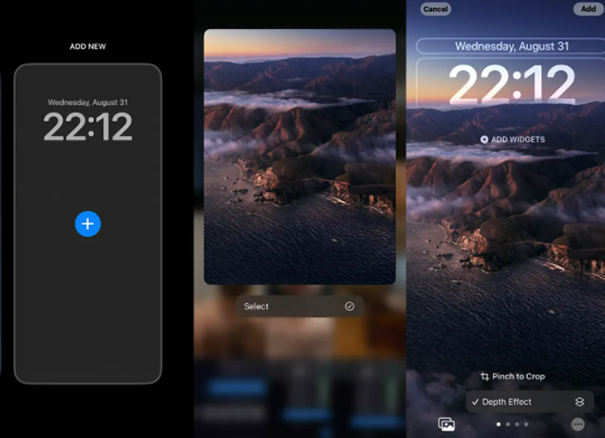
See also: [Solved] Cómo solucionar el problema del código de acceso del iPhone que no funciona fácilmente
Parte 3: ¿Cómo arreglar el papel tapiz de efecto iOS 16 de profundidad no funciona?
¿Por qué no puedo hacer un efecto de profundidad? Los remedios enumerados pueden ayudarlo a detectar y resolver este problema. Le recomendamos que comience con el primero y avance en la lista hasta que pueda resolver su problema. Comencemos esto.
Forma 1: verifique si su efecto de profundidad iOS 16 está activado
Si ya ha elegido una sola imagen de objeto como pantalla de bloqueo, podría ser tan fácil como el efecto de profundidad para que el fondo de pantalla no se active. Por lo general, se enciende automáticamente, pero es posible que deba hacerlo manualmente en ciertas circunstancias. Afortunadamente, hacerlo es bastante simple y sin complicaciones.
- Para comenzar, presione y mantenga presionado la pantalla de bloqueo para levantar la selección de la pantalla de bloqueo. Después de que la pantalla esté disponible, presione el botón 'Personalizar'.
- Luego, presione el botón 'Ellipsis' desde la parte inferior derecha, seguido del botón 'Efecto de profundidad'. Cuando se active, aparecerá una marca de tick.
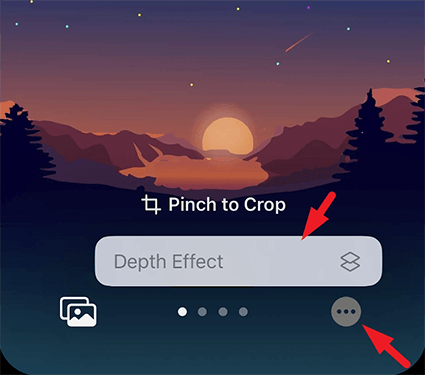
Forma 2: restablecer el efecto de profundidad iOS 16
El efecto de profundidad de campo 3D en el iPhone 14 también falla cuando el reloj y el área del widget oscurecen sustancialmente el papel tapiz. Simplemente reinicie el fondo de pantalla en su pantalla para restaurar el efecto de profundidad para resolver este problema.
- Para hacerlo, presione y mantenga presionada la pantalla de bloqueo para levantar la pantalla de selección de pantalla de bloqueo. Luego, para continuar, presione el botón 'Personalizar'.
- Luego, arrastre la imagen en la pantalla, toque y manténgala con dos dedos.
- Use el gesto de pellizco para acercar la imagen. El zoom en expansión del área del papel tapiz, lo que le permite ajustar y colocar la imagen con más precisión.
- El efecto de profundidad se verá una vez que el fondo de pantalla se haya ajustado con precisión. Ahora, en la parte superior derecha, presione el botón 'Hecho' para confirmar las modificaciones.
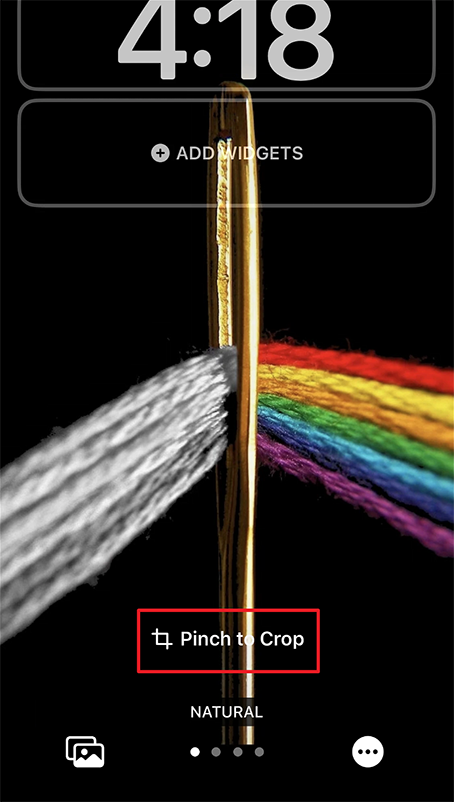
Forma 3: asegúrese de no cubrir demasiado reloj
- Incluso el papel tapiz con distintos primer plano y telón de fondo puede no funcionar. Debería haber suficiente espacio para que el tema desborde el reloj sin cubrir demasiado.
- Cuando me alejo, el iPhone reconoce que estoy en primer plano y me coloca frente al reloj, como se muestra en la primera imagen de arriba. Sin embargo, el fondo de pantalla debe cubrir todo el telón de fondo. Cuando hago esto, el efecto se rechazó para que el reloj no esté oscurecido demasiado.
- Elija un fondo de pantalla con suficiente espacio para el reloj para obtener los mejores efectos. El acercamiento de un tema funciona mucho mejor que hacer zoom. Permítete un espacio para respirar.
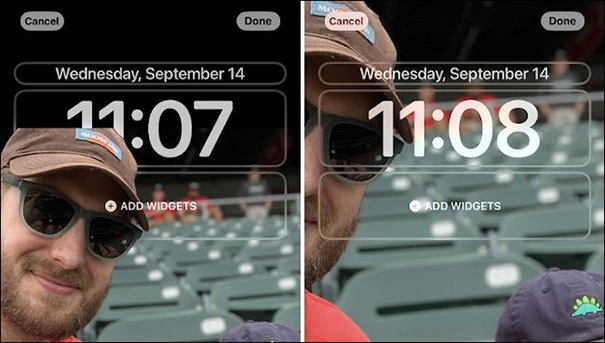
Forma 4: retire los widgets iOS 16
- Los widgets de la pantalla de bloqueo son otra adición fantástica al efecto de profundidad, y la pantalla es igualmente informativa y atractiva cuando ambos funcionan juntos. Sin embargo, si los widgets en su pantalla oscurecen considerablemente el fondo de pantalla carece de profundidad, el dispositivo deshabilitará automáticamente el efecto de profundidad.
- Es la causa más frecuente de no detectar el efecto de profundidad. Cuando configura la pantalla de bloqueo, Apple no indica que esta sea la situación. Lamentablemente, debe elegir si prefiere widgets o el efecto de profundidad; No puedes usar ambos.
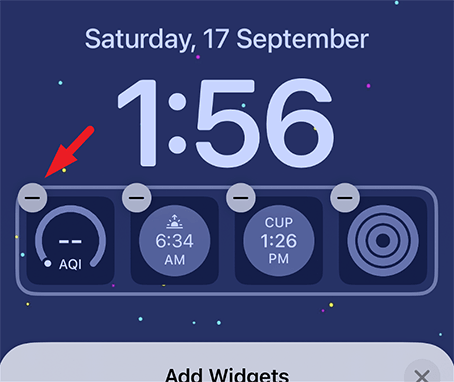
Forma 5: Cambiar a un fondo de pantalla iOS 16 tomado con el modo de retrato de iPhone
- ¿Cómo usar el modo de retrato de iPhone? Esta característica funciona en función de la profundidad, como su nombre lo indica. El iPhone analiza su disparo e intenta distinguir entre los elementos de primer plano y de fondo. Si no puede hacerlo, el efecto de profundidad no estará disponible.
- Hay algunas cosas que deberías hacer. En primer lugar, las imágenes se realizan con la mejor función del modo de retrato de iPhone. El modo de retrato se centra en el sujeto en la parte delantera mientras difumina drásticamente el telón de fondo, lo que hace que sea simple distinguir entre los dos planos.
- Los fondos de pantalla con fondos borrosos funcionan bien en general. Las dos fotos de arriba, por ejemplo, son idénticas, salvo por el telón de fondo borroso en una. El telón de fondo borroso funciona con el efecto de profundidad pero no el plano.
- Por otro lado, no se requiere un telón de fondo borroso; La instantánea o la imagen solo tiene un punto focal algo obvio. Es por eso que las fotografías de humanos y perros funcionan mejor. El iPhone ahora puede reconocer el tema más fácilmente.
Parte 4: FIJA los problemas del sistema iOS 16/iPhone 14 a través de la reparación del sistema ultfone iOS
Todos los artículos eléctricos, incluidos los desarrollados por uno de los fabricantes de teléfonos más exitosos, Apple, tienen el potencial de fallar. El efecto de profundidad iOS 16 de su iPhone puede mal funcionamiento, estar atascado en el modo de recuperación o en el logotipo de Apple; La recuperación de datos no se puede terminar, el dispositivo no se encenderá, y así sucesivamente. Cuando esto suceda, no podrá usar su iPhone normalmente, o se volverá inalcanzable. Peor aún, toda su información valiosa y crucial podría borrarse instantáneamente.
Algunos clientes, por ejemplo, afirmaron que sus contactos desaparecieron después de actualizar el último iOS 15 o iOS 16. Puede no actualizar y quedarse atascado en la actualización solicitada, validando la actualización, etc. Estos problemas son inconvenientes. Puede preguntarse: «¿Cómo puedo curar los problemas de software de iPhone?» Pero no se preocupe ya que la reparación del sistema Ultfone iOS está aquí para abordar todos sus problemas rápidamente.
- 1 Haga clic para ingresar y salir del modo de recuperación de iPhone/iPad/iPod.
- Repare más de 150 problemas del sistema iOS, como el logotipo de Apple, los widgets iOS 16 en la pantalla de bloqueo, el bucle de reinicio y la pantalla en blanco sin perder datos.
- Restablecer iPhone/iPad/iPod Touch sin usar una contraseña, iTunes o el buscador.
- Renovado de iOS 16 sin el uso de iTunes.
- Se admiten todas las versiones de iOS y los modelos de iPhone, incluida la serie de iPhone 14 más reciente e iOS 16.
COMPRAR AHORA
COMPRAR AHORA
-
Paso 1Descargue el software de su computadora. Instalar y ejecutarlo. Después de eso, use un cable USB para conectar su iPhone a la computadora. Una vez que se detecta el iPhone, haga clic en «Inicio».
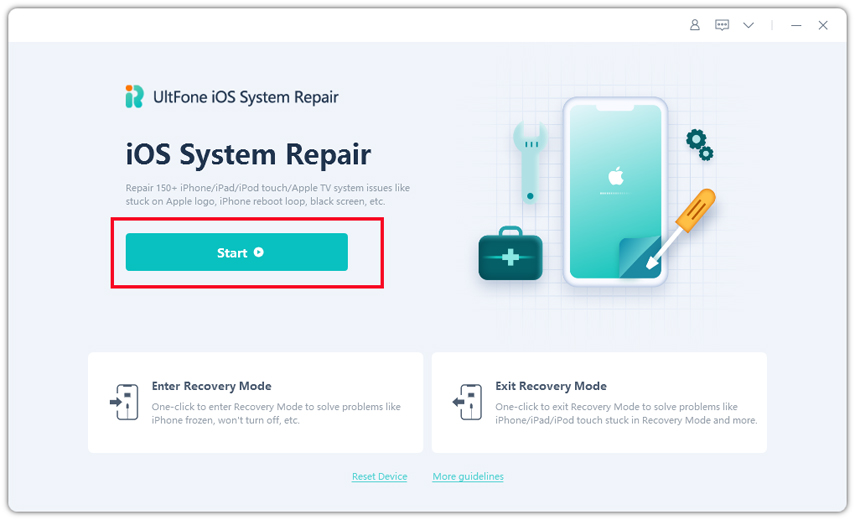
-
Paso 2Haga clic en «Reparación estándar» para continuar. Antes de realizar la reparación del sistema, debe hacer clic en el botón «Descargar» para descargar el paquete de firmware coincidente automáticamente para su dispositivo.
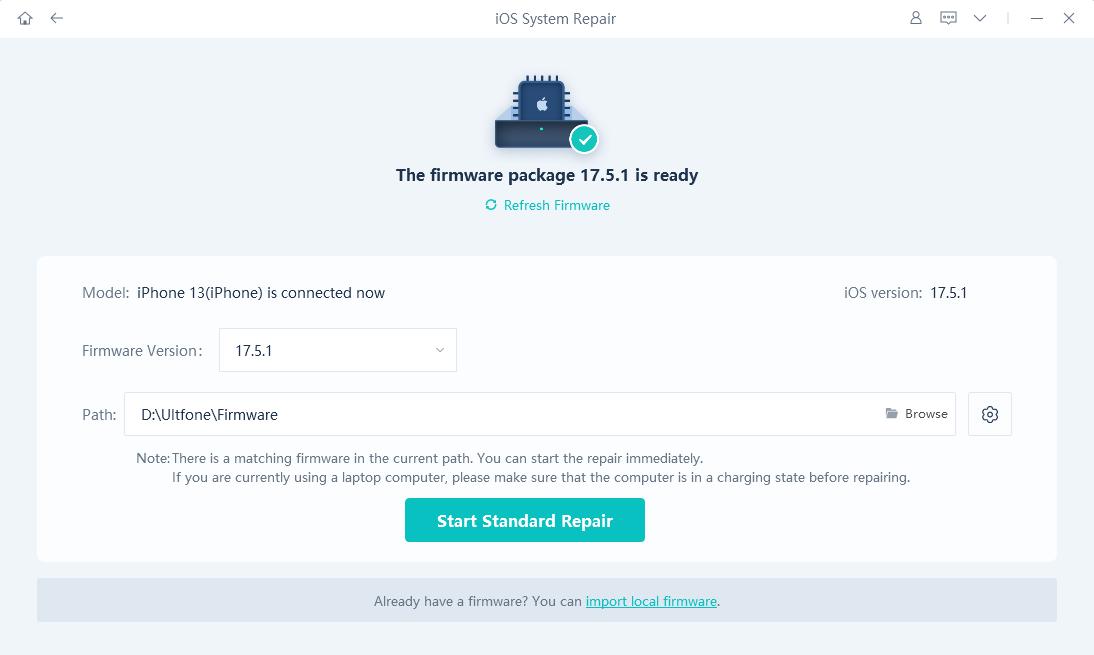
-
Paso 3Una vez que el paquete de firmware se descargue correctamente, haga clic en «Iniciar reparación estándar» para solucionar los problemas de iOS en su dispositivo. Luego espere unos minutos para reparar el sistema iOS.
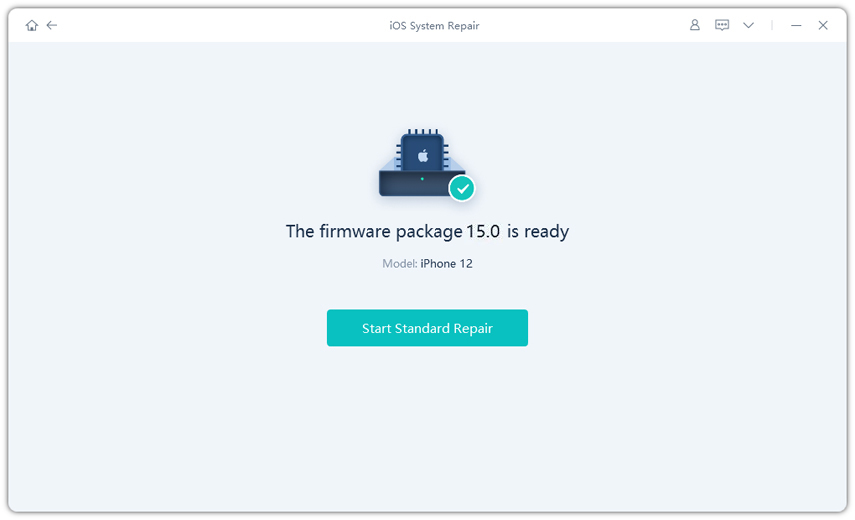
Parte 5: ¿Dónde está el control deslizante de control de profundidad en el iPhone?
- Seleccione una foto de modo de retrato de su biblioteca.
- Toque Editar, luego el control de profundidad o los botones de iluminación de retrato en la parte superior de la pantalla para alterar el control de profundidad o la iluminación de retratos. Un control deslizante muestra debajo de la imagen.
- Para cambiar el efecto, mueva el control deslizante hacia la izquierda o la derecha. Un punto gris sobre el control deslizante representa el valor original de la foto.
- Debe ser seleccionado.
Parte 6: ¿Cómo deshabilitar el efecto de profundidad iOS 16 en el modo de retrato?
Seleccione la foto que desea alterar. Seleccione el icono Editar. En la parte superior de la pantalla, aparecerá un botón de profundidad amarilla. Toque para apagar el efecto de profundidad.
Parte 7: ¿Cómo cambiar la profundidad en el modo de retrato?
Seleccione el modo de retrato en la cámara, luego enmarca su sujeto. En la esquina superior derecha de la pantalla, toque el botón de ajuste de profundidad. El control deslizante de control de profundidad se muestra debajo del marco.
Para cambiar el efecto, mueva el control deslizante hacia la derecha o la izquierda. Para tomar una fotografía, presione el botón del obturador. Después de tomar una toma en modo de retrato, utilice el control deslizante de control de profundidad en las fotos para ajustar el efecto desenfoque de fondo.
Conclusión
¡Eso es todo lo que hay! El efecto de profundidad es fantástico cuando funciona, pero hay algunas cosas a tener en cuenta para los mayores efectos. Como era de esperar, las imágenes tomadas con un iPhone funcionan mejor, pero no está restringido a ellas. Busque fotografías con distintos en primer plano y fondos, y permita que el reloj sea un espacio para respirar. Si ha hecho todo lo demás y aún no puede obtener el resultado deseado, la reparación del sistema ultfone iOS es su única alternativa.
